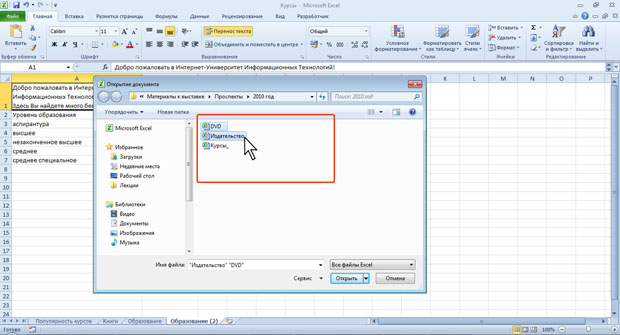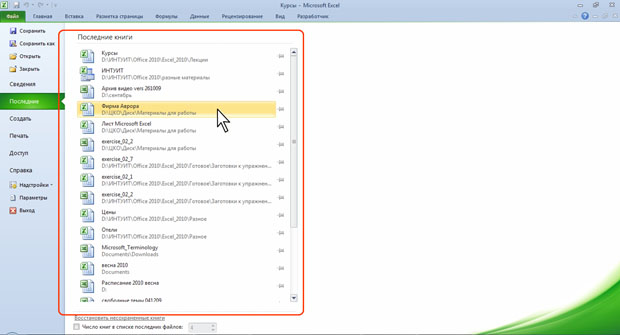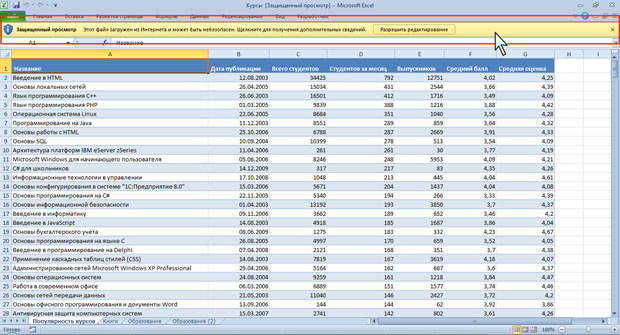| почему курс платный? |
Работа с файлами
Открытие файлов
Открытие файлов на компьютере пользователя
Для открытия файла выполните следующие действия.
- Перейдите во вкладку Файл и выберите команду Открыть (рис. 2.11).
- В окне Открытие документа перейдите к папке или библиотеке, содержащей нужный файл, и щелкните два раза по значку открываемого файла или выделите этот файл и нажмите кнопку Открыть. При необходимости можно открыть сразу несколько файлов одной папки. Выделите значки требуемых файлов и нажмите кнопку Открыть (рис. 2.12).
Для открытия одного из последних файлов, с которыми работали в Excel, можно воспользоваться вкладкой Файл.
- Перейдите во вкладку Файл и выберите команду Последние, после чего отобразится раздел Последние (рис. 2.13).
- Щелкните мышью по имени открываемого файла.
Для открытия файла можно также щелкнуть по его значку в окне Проводника Windows.
Excel позволяет открывать файлы разных форматов. По умолчанию в окне Открытие документа (см.рис. 2.12) отображаются только файлы Excel. Для открытия файла другого формата щелкните по кнопке, на которой указан тип открываемых файлов (рис. 2.14) и выберите необходимый формат или режим Все файлы.
Таким образом, например, можно открывать базы данных Access, текстовые файлы и др. При открытии файлов других форматов может появиться запрос на преобразование файла.
При открытии в Excel 2010 документа, созданного в Excel 2003, Excel 2002 или Excel 2000, автоматически включается режим совместимости, а в строке заголовка окна документа отображается надпись Режим совместимости. Включение режима совместимости не гарантирует, что при работе с документом не будут использоваться новые и расширенные возможности Excel 2010, однако при попытке сохранения такого файла выйдет окно предупреждения со списком несовместимых элементов.
Открытие файлов, полученных через Интернет
Файлы, сохраненные с какого-либо сайта, скопированные с ftp-сервера или полученные по электронной почте, потенциально могут содержать вирусы и другие опасные вложения и быть небезопасны для компьютера.
Такие файлы открываются в режиме защищенного просмотра (рис. 2.15).
В данном режиме файл можно просматривать, копировать его содержимое с использованием буфера обмена, но нельзя редактировать, изменять оформление или печатать.
Если есть уверенность в безопасности полученного файла и необходимость работы с ним, нажмите кнопку Разрешить редактирование в панели сообщений (см.рис. 2.15 ). После этого с документом можно будет выполнять любые действия, как с обычным открытым документом.
При последующем обращении к этому файлу он будет открываться в обычном режиме.